在日常使用中,我们经常会遇到电脑系统崩溃、病毒感染等问题,此时重装系统是一种常见的解决方案。本文将详细介绍如何使用U盘重装联想Win7系统,以及需要注意的事项。
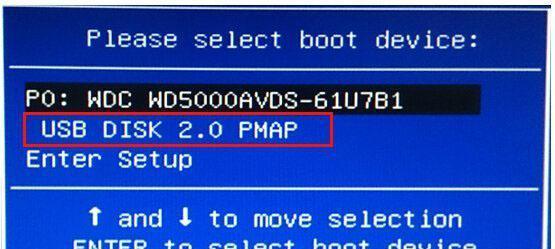
一、准备工作
1.确保拥有一个可用的U盘和一个可用的电脑。
2.下载合适的Win7镜像文件,并确保其与当前使用的系统版本相匹配。
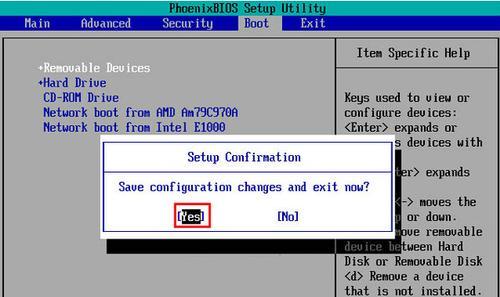
二、制作U盘启动盘
1.插入U盘,并打开电脑。
2.打开一个浏览器,搜索“Win7U盘启动盘制作工具”并下载合适的工具。
3.运行下载的工具,并按照提示选择正确的U盘和Win7镜像文件。
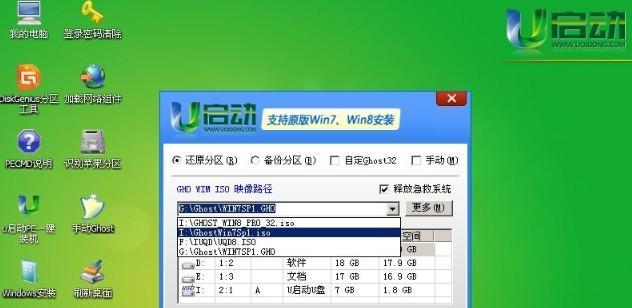
4.等待制作完成,并确保U盘已经成为了启动盘。
三、设置电脑启动顺序
1.关闭电脑,插入U盘启动盘。
2.打开电脑,按下开机键同时连续按下F12键或者其他指定键进入启动选项界面。
3.使用方向键选择U盘启动盘,并按下回车键确认。
4.等待电脑加载U盘启动盘,进入系统安装界面。
四、开始重装系统
1.选择合适的语言和地区设置,并点击“下一步”。
2.点击“安装”按钮,并同意系统许可协议。
3.在安装类型界面选择“自定义(高级)”。
4.选择安装位置,并点击“下一步”。
5.等待系统安装,期间可能会出现几次重启,请耐心等待。
五、系统设置和驱动安装
1.在系统安装完成后,根据提示进行基本设置,如设置用户名、密码等。
2.进入系统后,打开浏览器下载并安装联想官方网站提供的驱动程序,以确保系统正常运行。
六、注意事项
1.在重装系统前,备份重要的个人文件,以免数据丢失。
2.请确保下载的Win7镜像文件来源可靠,并与当前使用的系统版本相匹配。
3.重装系统将会清除硬盘上的所有数据,请谨慎操作。
4.在安装过程中,遇到问题可搜索相关解决方案或咨询专业人士。
通过本文介绍的步骤,我们可以轻松地使用U盘重装联想Win7系统。在操作过程中,请务必仔细阅读每个步骤,并注意备份个人文件和下载合适的镜像文件。重装系统可能会耗费一些时间,但它能够解决许多常见的电脑问题,使我们的电脑重新焕发生机。
























